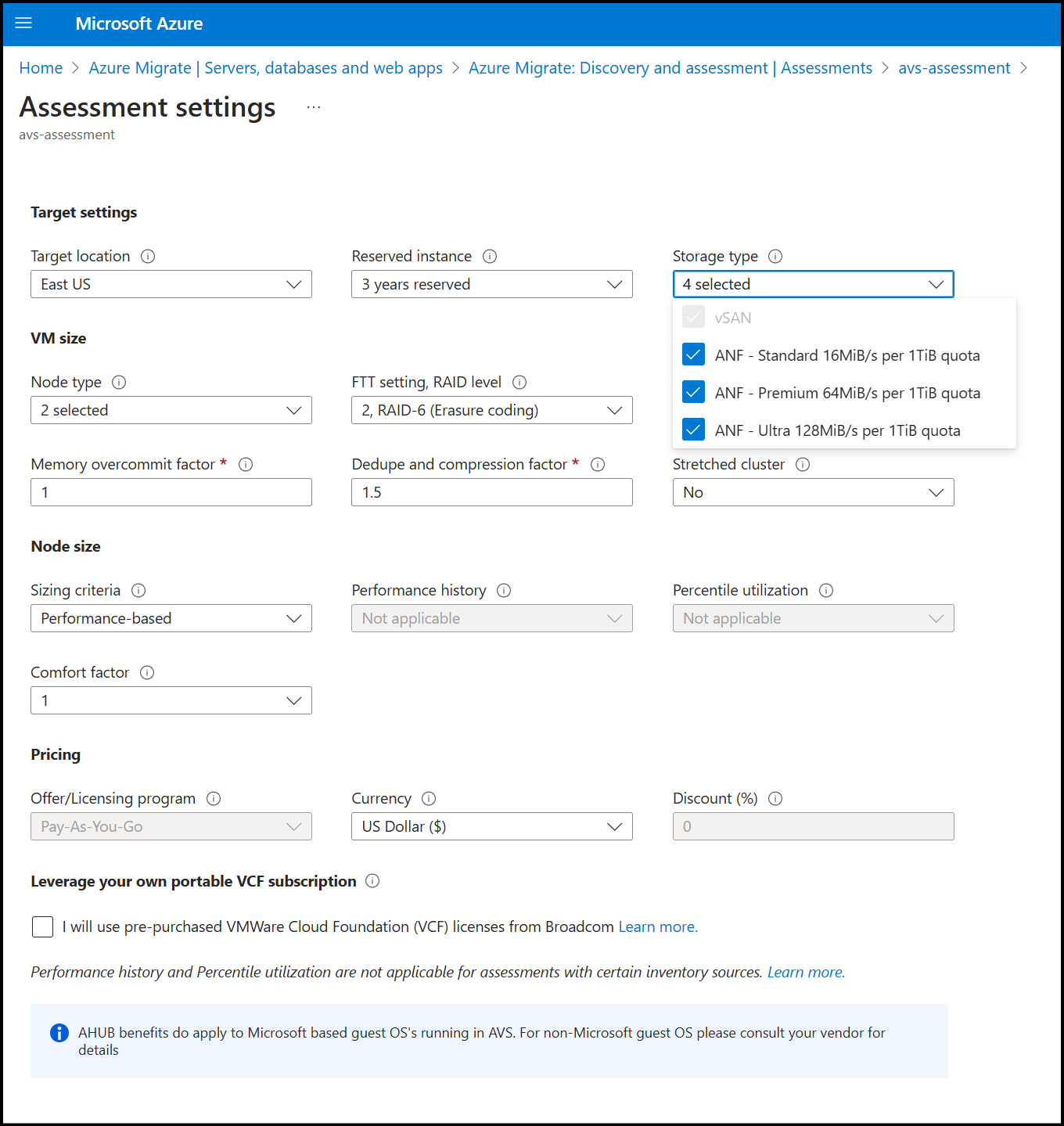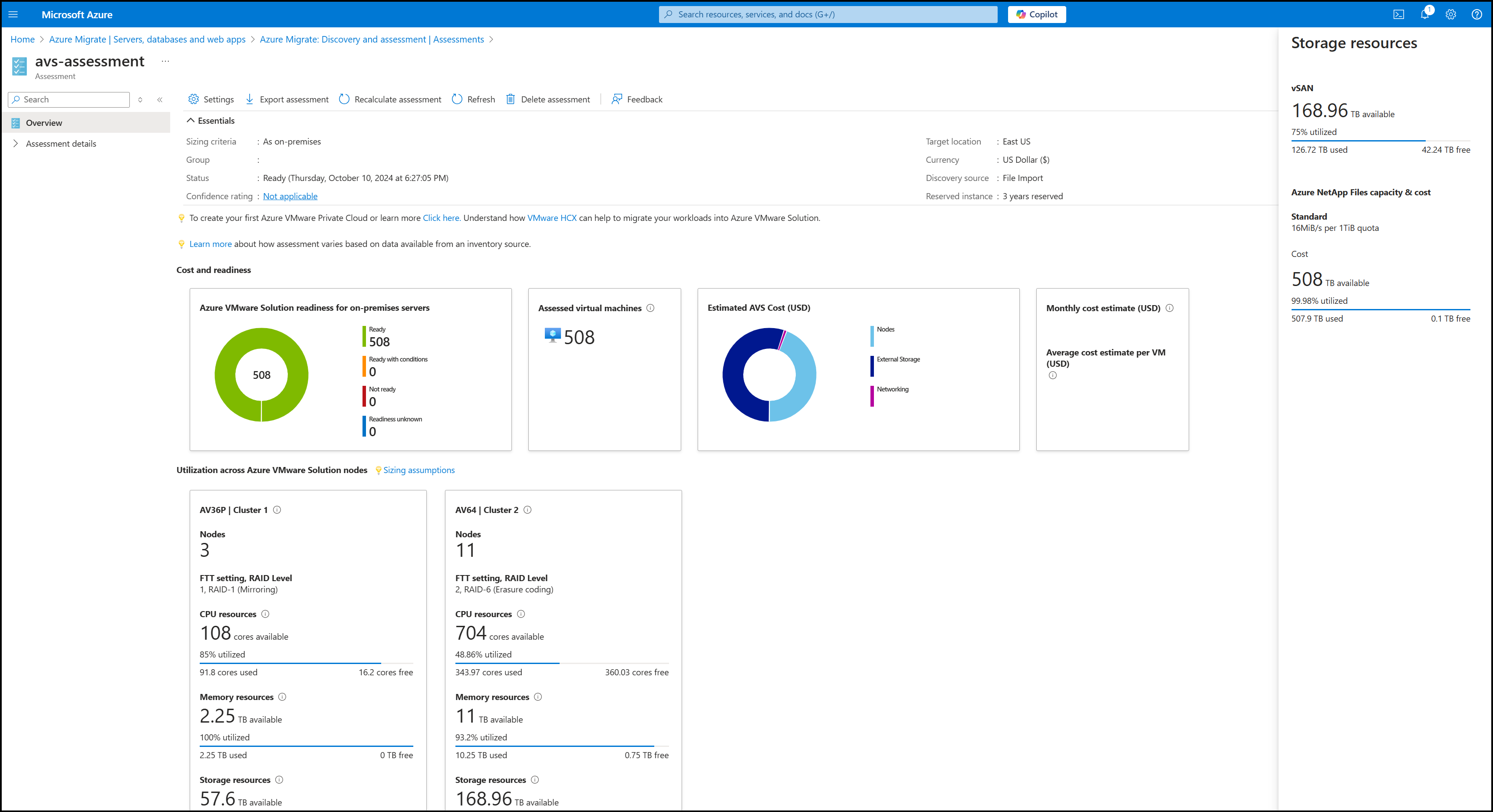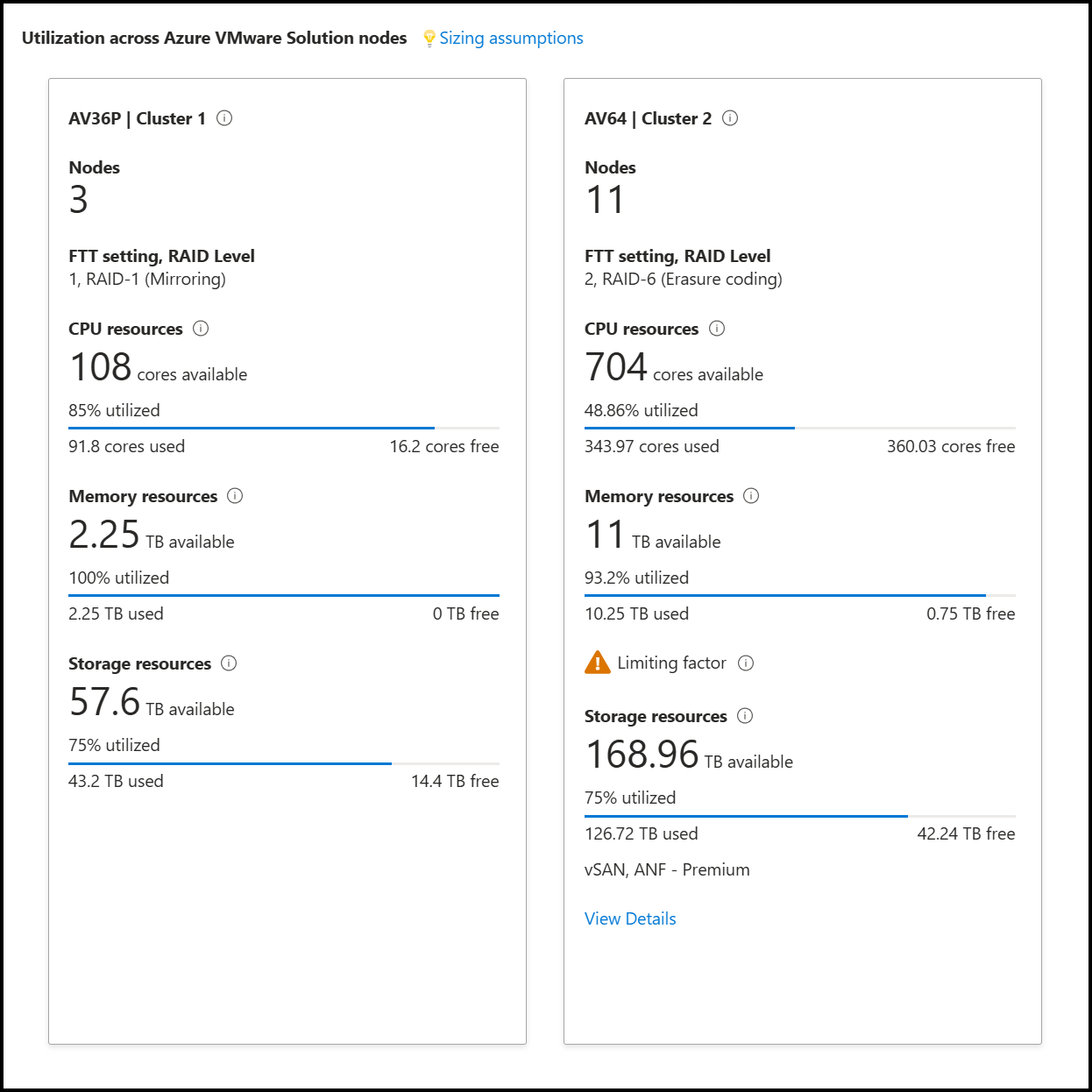Criar uma avaliação da Solução VMware no Azure
Este artigo descreve como criar uma avaliação da Solução VMware no Azure para servidores locais no ambiente do VMware vSphere com as Migrações para Azure: descoberta e avaliação.
As Migrações para Azure ajudam você a migrar para o Azure. As Migrações para Azure oferecem um hub centralizado para acompanhar a descoberta, a avaliação e a migração de infraestrutura, aplicativos e dados locais para o Azure. O hub fornece ferramentas do Azure para avaliação e migração, além de ofertas de fornecedores independentes de software (ISV) parceiros.
Antes de começar
- Criar um projeto de Migrações para Azure.
- Adicione a ferramenta Migrações para Azure: descoberta e avaliação se você já tiver criado um projeto.
- Configure um dispositivo Migrações para Azure para o VMware vSphere, que descobre os servidores locais e envia metadados e dados de desempenho para Migrações para Azure: descoberta e avaliação. Saiba mais.
- Importe os metadados do servidor no formato valores separados por vírgulas (CSV) ou importe o arquivo XLSX do RVTools.
Visão Geral da Avaliação da AVS (Solução VMware no Azure)
Existem quatro tipos de avaliações que pode criar utilizando as Migrações para Azure: Descoberta e avaliação.
| Tipo de avaliação | Detalhes |
|---|---|
| VM do Azure | Avaliações para migrar servidores locais para máquinas virtuais do Azure. É possível avaliar as VMs locais no ambiente VMware vSphere e Hyper-V e os servidores físicos de migração para as VMs do Azure usando esse tipo de avaliação. |
| SQL do Azure | Avaliações para migrar seus SQL Servers locais de seu ambiente VMware para o Banco de Dados SQL do Azure ou a Instância Gerenciada de SQL do Azure. |
| Serviço de Aplicativo do Azure | Avaliações para migrar aplicativos Web ASP.NET/Java locais em execução em servidores Web dos IIS, do ambiente do VMware vSphere para o Serviço de Aplicativo do Azure. |
| AVS (Solução VMware no Azure) | Avaliações para migrar servidores locais para a AVS (Solução VMware no Azure). Avalie as VMs locais no ambiente do VMware vSphere para migração para a AVS (Solução VMware no Azure) usando esse tipo de avaliação. Saiba mais |
Observação
A avaliação da AVS (Solução VMware no Azure) só pode ser criada para máquinas virtuais no ambiente do VMware vSphere.
Há dois tipos de critérios de classificação que você pode usar para criar avaliações da AVS (Solução VMware no Azure):
| Avaliação | Detalhes | Dados |
|---|---|---|
| Com base no desempenho | Para avaliações baseadas em arquivos do RVTools e CSV e avaliações baseadas em desempenho, são considerados o MiB Em Uso e o Armazenamento Em Uso, respectivamente, para a configuração de armazenamento de cada VM. Para avaliações baseadas em dispositivos e avaliações baseadas em desempenho, são considerados os dados coletados de desempenho de CPU e memória de servidores locais. | Tamanho de nó recomendado: com base nos dados de utilização de CPU e memória, juntamente com o tipo de nó, o tipo de armazenamento e a configuração de FTT que você seleciona para a avaliação. |
| Como local | Avaliações com base no dimensionamento local. | Tamanho de nó recomendado: com base no tamanho do servidor local, juntamente com o tipo de nó, o tipo de armazenamento e a configuração de FTT que você seleciona para a avaliação. |
Executar uma avaliação da Solução VMware no Azure (AVS)
Em Servidores, bancos de dados e aplicativos da web, selecione Avaliar e migrar servidores.
Em Migrações para Azure: descoberta e avaliação, selecione Avaliar.
Em Avaliar servidores>Tipo de avaliação, selecione AVS (Solução VMware no Azure) .
Em Origem da descoberta:
- Se você tiver descoberto servidores usando o dispositivo, selecione Servidores descobertos no dispositivo de Migrações para Azure.
- Se você tiver descoberto servidores usando um arquivo CSV importado, selecione Servidores importados.
Selecione Editar para examinar as propriedades da avaliação.
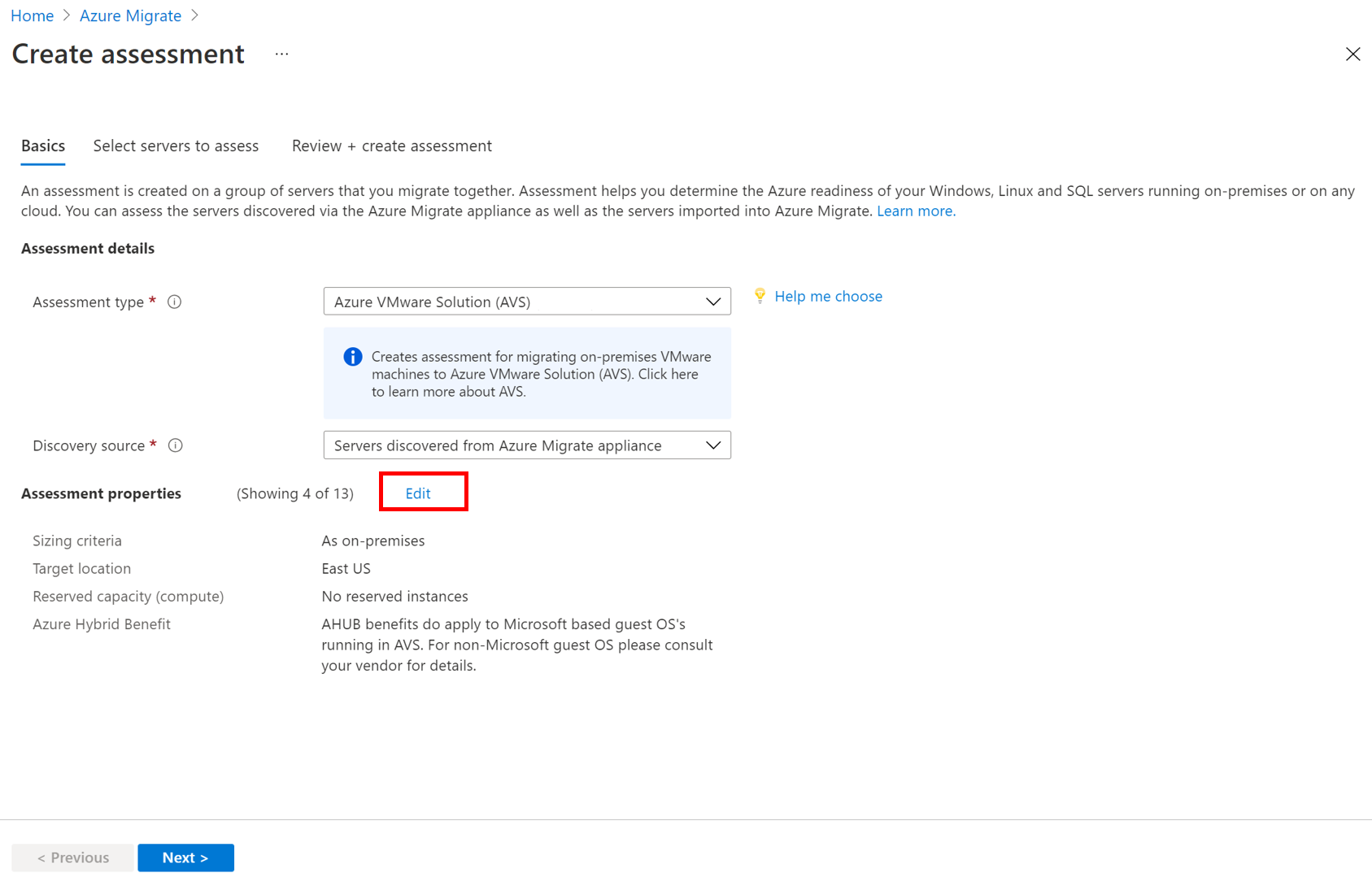
Em Propriedades da avaliação>Propriedades de Destino:
- Em Local de destino, especifique a região do Azure para a qual você deseja migrar.
- As recomendações de tamanho e custo são baseadas na localização especificada.
- O Tipo de armazenamento é padronizado para as camadas vSAN e Azure NetApp Files (ANF) – Standard, ANF – Premium e ANF – Ultra. ANF é um tipo de armazenamento externo na AVS que será usado quando o armazenamento for o fator limitante considerando a configuração/desempenho das VMs de entrada. Quando as métricas de desempenho são fornecidas usando o dispositivo Migrações para Azure ou o CSV, a avaliação seleciona a camada que atende aos requisitos de desempenho dos discos das VMs de entrada. Se a avaliação for executada usando um arquivo do RVTools ou sem fornecer métricas de desempenho, como taxa de transferência e IOPS, a camada ANF – Standard será usada para avaliação por padrão.
- Em Instâncias Reservadas, especifique se deseja usar instâncias reservadas para nós da Solução VMware no Azure ao migrar suas VMs.
- Se você optar por usar uma instância reservada, não poderá especificar "Desconto (%). Saiba mais.
- Em Local de destino, especifique a região do Azure para a qual você deseja migrar.
Em Tamanho da VM:
- O Tipo de nó usa AV36 como padrão. As Migrações para Azure recomendam o número de nós necessários para migrar os servidores para a Solução VMware no Azure.
- Em Configuração FTT, nível de RAID, selecione a combinação RAID e Tolerância a Falhas. A opção FTT selecionada, combinada com o requisito de disco de servidor local, determina o total de armazenamento vSAN necessário na AVS.
- Em Excesso de Assinatura de CPU, especifique a proporção de núcleos virtuais associados a um núcleo físico no nó da AVS. Um Excesso de Assinatura maior que 4:1 pode causar degradação do desempenho, mas pode ser usado para cargas de trabalho do tipo servidor Web.
- Em Fator de memória para confirmação, especifique a proporção de memória para confirmações no cluster. Um valor de 1 representa 100% de uso da memória; um valor de 0,5 representa 50% e um valor de 2 usaria 200% da memória disponível. Você só pode adicionar valores de 0,5 a 10, com até uma casa decimal.
- Em Fator de eliminação de duplicação e compactação, especifique o fator de eliminação de duplicação e de compactação previstos para suas cargas de trabalho. O valor real pode ser obtido da configuração de armazenamento ou da vSAN local e pode variar de acordo com a carga de trabalho. Um valor de 3 significaria 3x, de modo que para um disco de 300 GB, somente 100 GB de armazenamento seriam usados. Um valor de 1 significaria que não há eliminação de duplicação ou compactação. Você só pode adicionar valores de 1 a 10, com até uma casa decimal.
Em Tamanho do Nó:
Em Critério de Dimensionamento, selecione se você deseja basear a avaliação em metadados estáticos ou em dados baseados em desempenho. Se você optar por usar dados de desempenho:
- Em Histórico de desempenho, indique a duração dos dados em que você deseja basear a avaliação
- Em Utilização de percentual, especifique o valor percentual que você deseja usar para a amostragem de desempenho.
Em Fator de conforto, indique o buffer que você deseja usar durante a avaliação. Esse recurso detecta problemas como uso sazonal, histórico de desempenho baixo e prováveis aumentos no uso futuro. Por exemplo, se você usar um fator de conforto de dois:
Componente Utilização efetiva Adicionar fator de conforto (2.0) Núcleos 2 4 Memória 8 GB 16 GB
Em Preços:
- Em Oferta, a oferta do Azure na qual você se registrou será exibida. A Avaliação estima o custo dessa oferta.
- Em Moeda, selecione a moeda de cobrança para sua conta.
- Em Desconto (%) , adicione quaisquer descontos específicos à assinatura recebidos sobre a oferta do Azure. A configuração padrão é 0%.
Selecione Salvar se você fizer alterações.
Em Avaliar Servidores, selecione Avançar.
Em Selecionar os servidores a serem avaliados>Nome da avaliação> especifique um nome para a avaliação.
Em Selecionar ou criar um grupo> selecione Criar e especifique um nome de grupo.
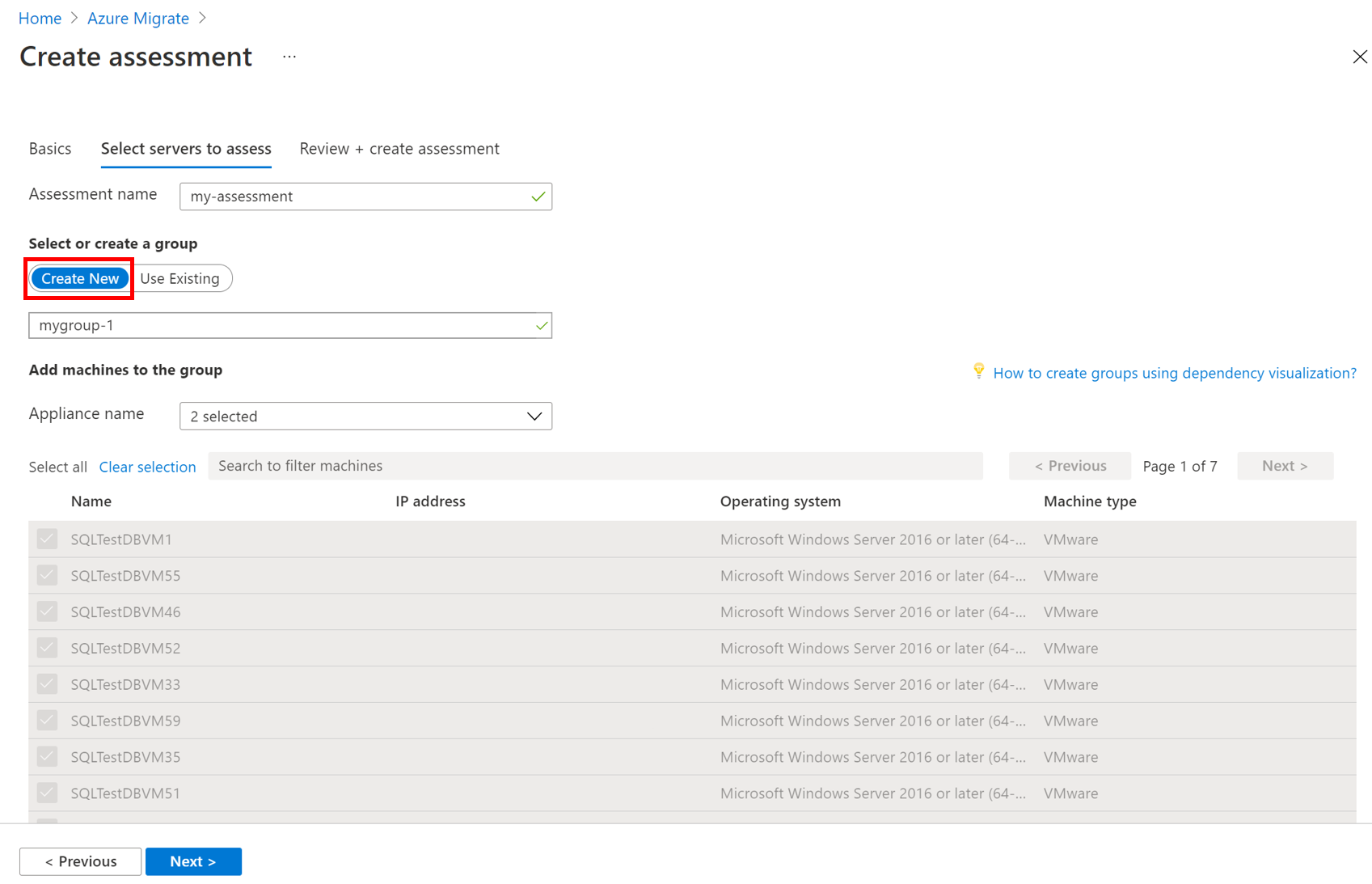
Selecione o dispositivo e os servidores que deseja adicionar ao grupo. Em seguida, selecione Avançar.
Em Examinar + criar avaliação, examine os detalhes da avaliação e selecione Criar avaliação para criar o grupo e executar a avaliação.
Observação
Para avaliações baseadas em desempenho, recomendamos que você espere pelo menos um dia após o início da descoberta antes de criar uma avaliação. Isso fornecerá tempo para coletar dados de desempenho com maior confiança. O ideal é que, depois de iniciar a descoberta, você aguarde a duração do desempenho especificada (dia/semana/mês) para obter uma classificação de alta confiança.
Revisar uma avaliação da Solução VMware no Azure (AVS)
Uma avaliação da AVS (Solução VMware no Azure) descreve:
- Preparação da AVS (Solução VMware no Azure): indica se as VMs locais são adequadas para migração para a AVS (Solução VMware no Azure).
- Número de Solução VMware no Azure: número estimado de Solução VMware no Azure necessários para executar os servidores.
- Utilização em nós da AVS: utilização de CPU, memória e armazenamento projetada em todos os nós.
- A utilização inclui a fatoração inicial nas sobrecargas de gerenciamento de cluster a seguir, como o vCenter Server, o NSX Manager (tamanho grande), o NSX Edge, o HCX Manager (se o HCX for implantado também) e o dispositivo IX consumindo cerca de 44 vCPUs (11 CPUs), 75 GB de RAM e 722 GB de armazenamento antes da compactação e da eliminação de duplicação.
- Limitar fator determina o número de hosts/nós necessários para acomodar os recursos.
- Estimativa de custo mensal: os custos mensais estimados para todos os nós da AVS (Solução VMware no Azure) em execução nas VMs locais.
Você pode selecionar Suposições de dimensionamento para entender as suposições que foram incluídas nos cálculos de dimensionamento de nós e utilização de recursos. Você também pode editar as propriedades ou recalcular a avaliação.
Exibir uma avaliação
Em Windows, Linux e SQL Server>Migrações para Azure: descoberta e avaliação, clique no número ao lado de Solução VMware no Azure.
Em Avaliações, selecione uma avaliação para abri-la. Por exemplo (as estimativas e os custos são apenas exemplos):
Examine o resumo da avaliação. Você pode selecionar Suposições de dimensionamento para entender as suposições que foram incluídas nos cálculos de dimensionamento de nós e utilização de recursos. Você também pode editar as propriedades ou recalcular a avaliação.
Examinar a preparação da AVS (Solução VMware do Azure)
Em Preparação para o Azure, verifique se os servidores estão preparados para a Migração para a AVS.
Revise o status do servidor:
- Pronto para a AVS: o servidor pode ser migrado no estado em que se encontra para a AVS no Azure, sem nenhuma alteração. Ele inicia no AVS com suporte total ao AVS.
- Pronto com condições: pode haver alguns problemas de compatibilidade, por exemplo, protocolo de Internet ou sistema operacional preterido no VMware, e que precisem ser remediado antes de migrar para o Solução VMware no Azure. Para corrigir problemas de preparação, siga as diretrizes de correção sugeridas pela avaliação.
- Não está pronto para a AVS: a VM não será iniciada na AVS. Por exemplo, se a máquina virtual VMware local tiver um dispositivo externo anexado, como um CD-ROM, a operação de VMware vMotion falhará (se estiver usando o VMware vMotion).
- Preparação desconhecida: as Migrações para Azure não conseguiram determinar a preparação do servidor devido a metadados insuficientes coletados do ambiente local.
Examine a Ferramenta sugerida:
- VMware HCX Avançado ou Enterprise: para VMs VMware vSphere, a solução de HCX (Extensão de Nuvem Híbrida) do VMware é a ferramenta de migração sugerida para migrar a carga de trabalho local para a nuvem privada da AVS (Solução VMware no Azure). Saiba mais.
- Desconhecido: para servidores importados por meio de um arquivo CSV, a ferramenta de migração padrão é desconhecida. No entanto, para VMs do VMware vSphere, sugerimos usar a solução HCX (Extensão de Nuvem Híbrida) do VMware.
Selecione um status de prontidão da AVS. Você pode exibir os detalhes de preparação da VM e fazer uma busca detalhada para ver os detalhes da VM, incluindo as configurações de computação, armazenamento e rede.
Examinar os detalhes de custo
Esta exibição mostra o custo estimado dos servidores em execução na Solução VMware do Azure.
Examinar os custos totais mensais. Os custos são agregados para todos os servidores no grupo avaliado.
- As estimativas de custo são baseadas no número de nós da AVS necessários, considerando os requisitos de recursos de todos os servidores no total.
- Como o preço da Solução VMware no Azure é por nó, o custo total não tem distribuição de custo de computação e de custo de armazenamento.
- A estimativa de custo refere-se à execução dos servidores locais na AVS. A avaliação da AVS não considera os custos de PaaS ou SaaS.
Revise o Custo Estimado da AVS: indica o custo mensal estimado da AVS que seria incorrido para hospedar as VMs importadas ou descobertas. Ele inclui custos categóricos dos nós da AVS, custos de armazenamento externos e custos de rede associados (se aplicável).
Você pode examinar as estimativas de custo mensal de armazenamento. Essa exibição mostra os custos agregados de armazenamento para o grupo avaliado, divididos em diferentes tipos de discos de armazenamento.
Você pode fazer uma busca detalhada para ver os detalhes de servidores específicos.
Revisar classificação de confiança
Quando você executa avaliações com base no desempenho, uma classificação de confiança é atribuída à avaliação.
- Uma classificação de 1 estrela (mais baixa) a 5 estrelas (mais alta) é fornecida.
- A classificação de confiança ajuda você a estimar a confiabilidade das recomendações de tamanho fornecidas pela avaliação.
- A classificação de confiança é baseada na disponibilidade dos pontos de dados necessários para calcular a avaliação.
- As avaliações da AVS precisam dos dados de utilização de CPU e memória do servidor para o dimensionamento baseado em desempenho. Estes dados de desempenho são coletados, mas não são usados em recomendações de dimensionamento para avaliações da AVS:
- Dados da taxa de transferência e a IOPS de cada disco anexado ao servidor.
- E/S de rede para lidar com o dimensionamento baseado em desempenho de cada adaptador de rede anexado a um servidor.
As classificações de confiança para uma avaliação são indicadas a seguir.
| Disponibilidade do ponto de dados | Classificação de confiança |
|---|---|
| 0%-20% | 1 estrela |
| 21%-40% | 2 estrelas |
| 41%-60% | 3 estrelas |
| 61%-80% | 4 estrelas |
| 81%-100% | 5 estrelas |
Saiba mais sobre os dados de desempenho
Próximas etapas
- Saiba como usar o mapeamento de dependência para criar grupos com mais confiança.
- Saiba mais sobre como as avaliações da Solução VMware no Azure são calculadas.